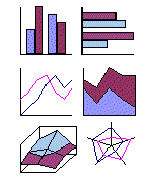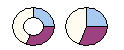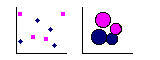การสร้างกราฟ
1. ตรวจสอบข้อมูลใน worksheet จะต้องเหมาะสำหรับ ชนิดของแผนภูมิที่จะสร้าง
สำหรับ Column, Bar, Line, Area, Surface หรือ Radar chart
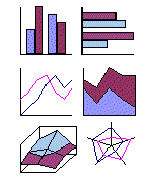
เตรียมข้อมูลในลักษณะของ columns
หรือ เตรียมข้อมูลในลักษณะของ rows
สำหรับ a Pie หรือ Doughnut chart
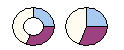
Regular pie charts (เหมือนกับรูปภาพด้านขวา) จะต้องมีเพียง 1 row ของข้อมูล หรือ 1 column ของข้อมูล
สามารถใช้ 1 column ของ labels สำหรับเป็นข้อมูล
หรือใช้ 1 row ของ labels สำหรับเป็นข้อมูล
Stacked pie charts และ doughnut charts สามารถใช้กลุ่มข้อมูลมากกว่า 1 กลุ่มได้
หรือ
สำหรับ an XY scatter หรือ Bubble chart
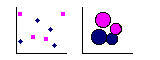
จัดเตรียมข้อมูลในรูปของ columns แกน x ใช้เป็น column ที่ 1 และ แกน y เป็น column 2 และ/หรือ bubble size เป็น column ถัดไป
สำหรับ a Stock chart

เตรียมข้อมูลโดยเรียงลำดับดังนี้ high values, low values, และ closing values. Use names หรือ dates as labels
| Date | Open | High | Low | Close |
| 1/1/2002 | 44.00 | 46.125 | 42 | 44.063 |

เตรียมข้อมูลโดยเรียงลำดับดังนี้ Open values, high values, low values, และ closing values. Use names หรือ dates as labels
| Date | Open | High | Low | Close |
| 1/1/2002 | 44.00 | 46.125 | 42 | 44.063 |
2.ทำขั้นตอนต่อไปนี้
เลือกรูปแบบ chart ที่ต้องการ
- เลือก cells ต่าง ๆ ที่มีข้อมูลสำหรับการสร้าง chart.
- คลิก Chart Wizard

- ทำตามขั้นตอนต่าง ๆ ที่บอกใน chart wizard
ทำการสร้าง chart แบบง่าย ซึ่งสามารถทำการปรับเปลี่ยนได้ภายหลัง
- ทำการแสดง Chart toolbar. เพื่อแสดง Chart toolbar, เลือก Toolbars บน View menu และ คลิก Chart
- เลือก cells ต่าง ๆ ที่มีข้อมูลสำหรับการสร้าง chart.
- เลือก Chart Type

Tip
กรณีที่ข้อมูลสำหรับสร้างกราฟ ไม่อยู่ติดกัน ให้กดปุ่ม CTRL ค้างไว้ แล้วเลือกข้อมูลต่อไปจนครบ ซึ่งเมื่อเลือกข้อมูลครบแล้วสังเกตุ กลุ่มข้อมูลจะเป็นรูปสี่เหลี่ยม
กลับหน้าหลัก